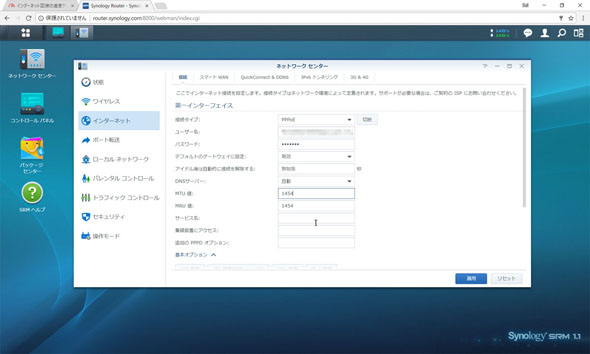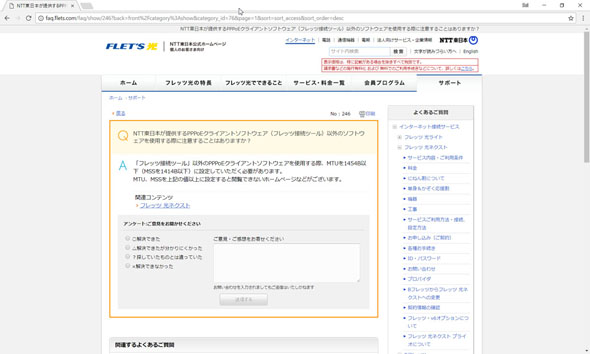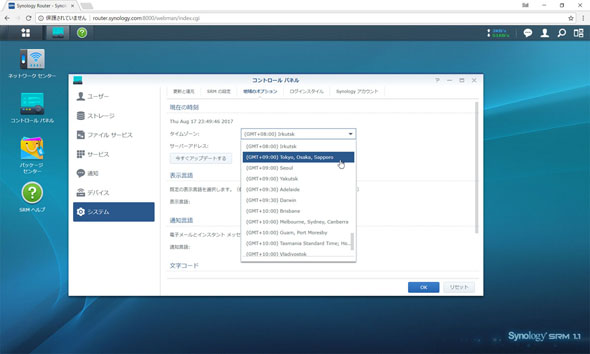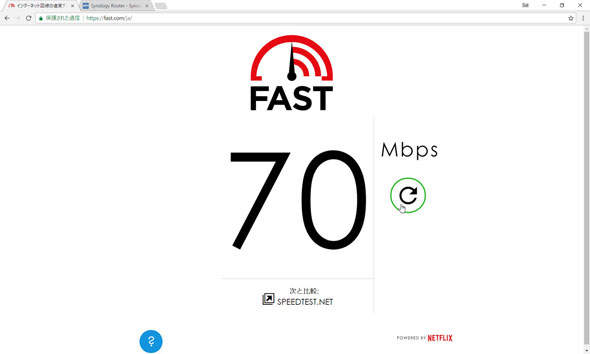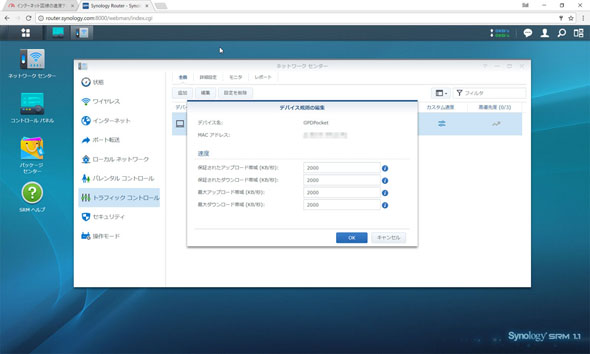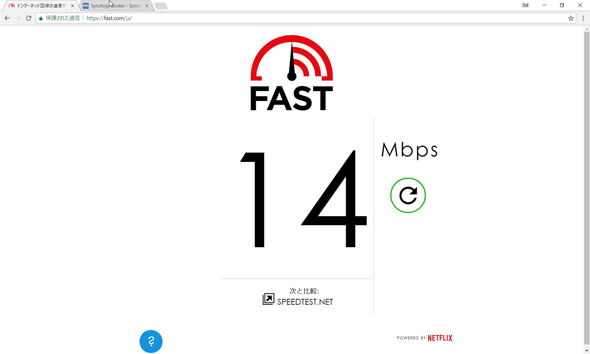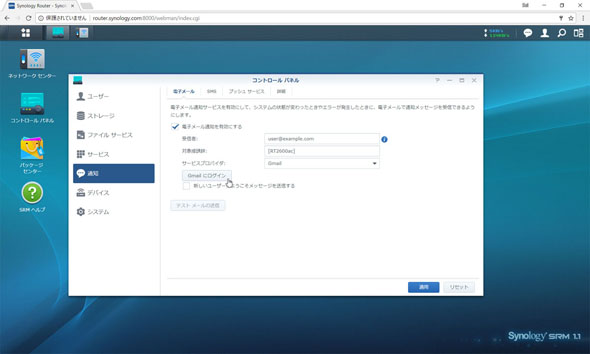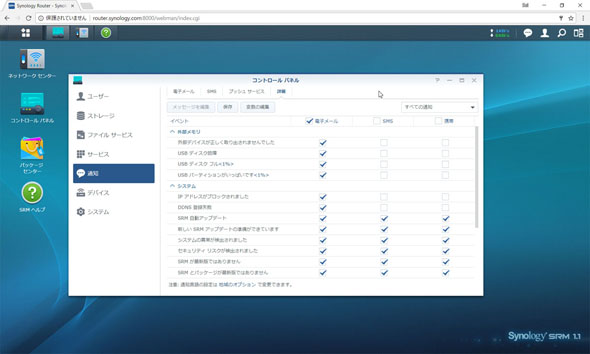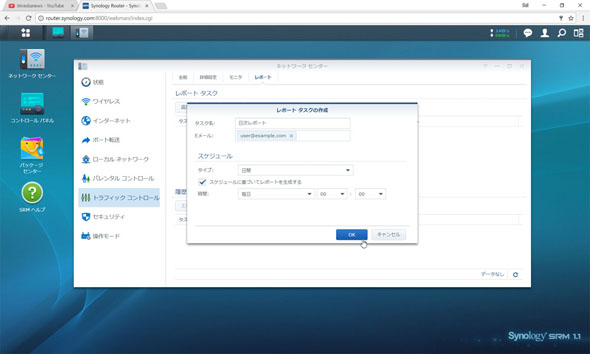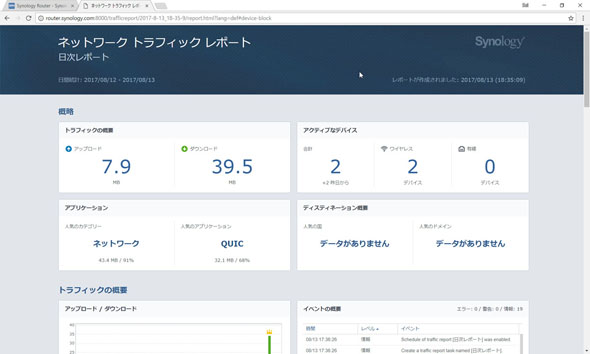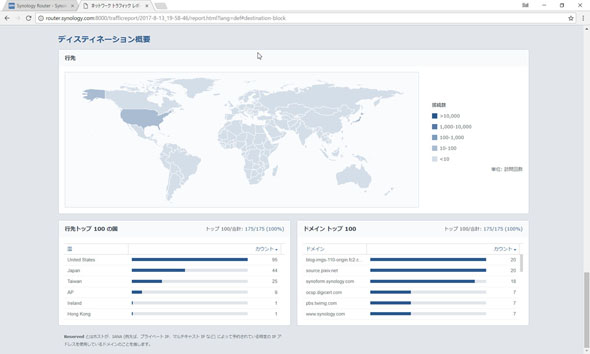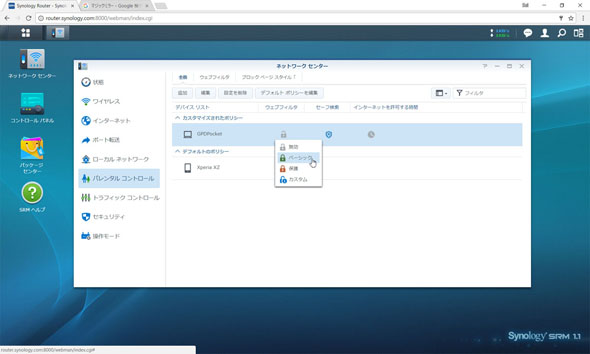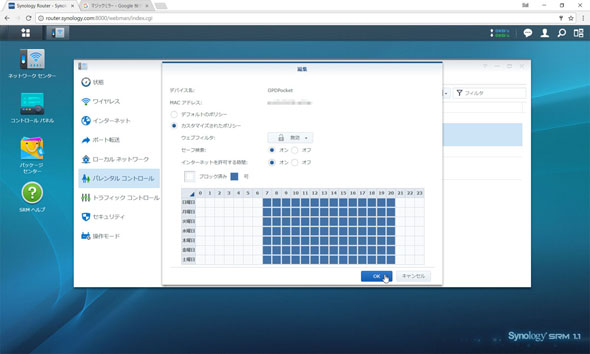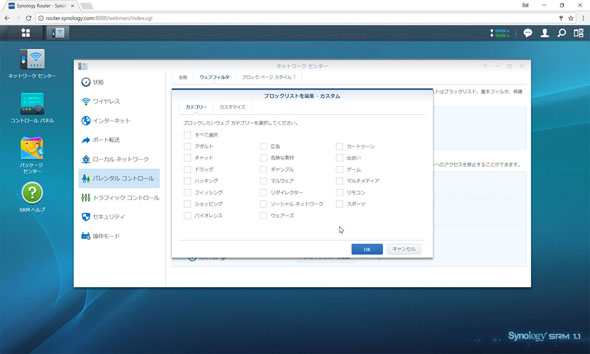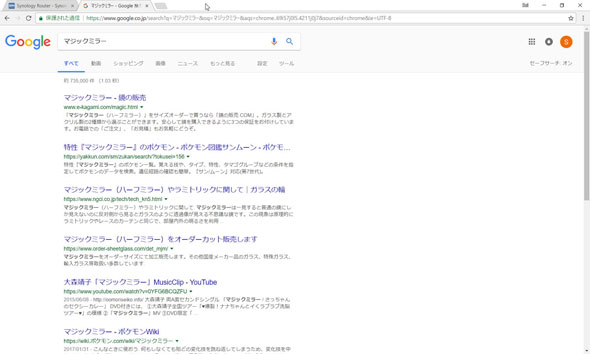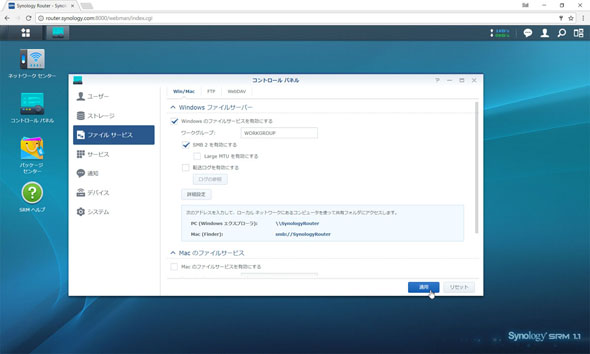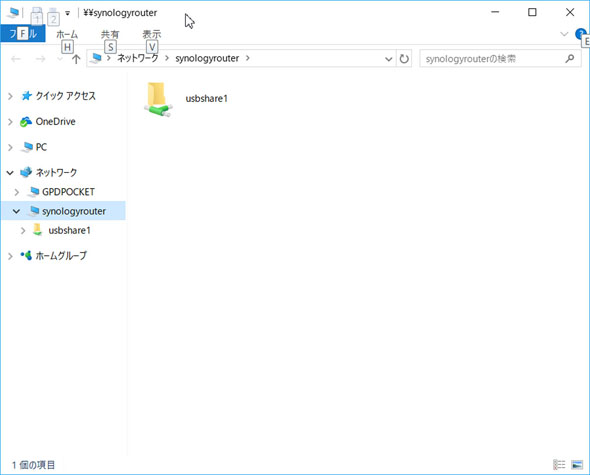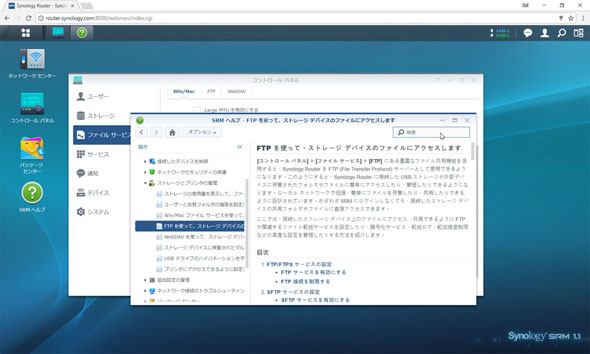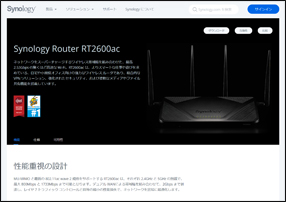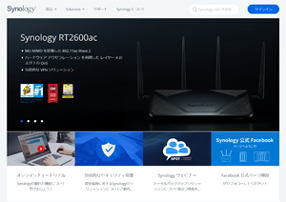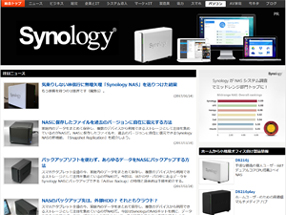Synologyの市場参入で変わるルーターの常識 新世代ルーター「RT2600ac」(活用編)(1/3 ページ)
前編ではSynologyの無線LANルーター、RT2600acの導入までを解説した。後編では具体的な活用方法を紹介する。
RT2600acの基本的な設定
SRMの設定でメインになるのはネットワークセンターとコントロールパネルだ。ネットワークセンターは無線LANルーターのネットワーク機能の設定、コントロールパネルはRT2600acそのものやNAS機能の設定を行う。
RT2600acをワイヤレスルーターモードで使用する場合、最初に確認すべきところはMTUの設定だ。MTUはネットワークにおいて1フレームで送信できるデータの最大値のことを指すが、プロバイダが受け入れる値よりも大きなフレームを送ってもネットワーク側で破棄されてしまう。その結果、サイトによって通信できなかったり、一部分だけ抜けてしまう、といった不安定な状態になる。
RT2600acでは一般的なPPPoEの1492バイトがデフォルトで設定されているが、NTT東日本フレッツ光では1454バイト、NTT西日本光プレミアムだと1438バイトと、プロバイダによって差異がある。必ず適切なMTUを確認し、設定しておこう。
また、工場出荷時にはタイムゾーンがGMT+08:00になっている。コントロールパネル>システムの地域のオプションタブでタイムゾーンをGMT+09:00 Tokyo, Osaka, Sapporoに設定しておこう。
RT2600acの便利な機能
RT2600acのOSであるSRMはLinuxをベースとした独自OSであり、さまざまな機能を簡単に設定することができるようになっている。むしろ、この使いやすいUIがあるからこそ、ユーザーにさまざまな設定・機能を開放できた、と言ってもいい。
ここではRT2600acの便利な機能・設定をいくつか紹介する。
1、スマート接続
前編のインストール時にSSIDを1つしか設定しなかったことに気づかれた方もいるだろう。RT2600acは2.4GHz/5GHz両用の無線LANルーターであり、通常であればSSIDも2つ設定する。これは状況に応じてクライアントごとに2.4GHz/5GHzを自動選択して接続するスマート接続がデフォルトで有効になっているためだ。
スマート接続はネットワークセンター>ワイヤレスのWi-Fiタブでオン/オフすることができる。明示的に接続先を指定したい場合にはオフにしておこう。
2、トラフィックコントロール
トラフィックコントロールではデバイスごと、サービスごとに通信速度をコントロールすることが可能だ。指定できるのはアップロード/ダウンロードごとの保証された帯域と最大帯域。インターネット回線速度の範囲内で保証された帯域〜最大帯域を指定したデバイスに割り当てるようになり、他のデバイスによって帯域を占有されずに済む。
だが、複数のデバイスに保証された帯域を設定すると、その合計がインターネット回線速度を上回ってしまうこともある。その場合は高優先度が付けられた順に条件を満たすよう割り振られる。
3、通知
RT2600acから各種エラーなどを電子メールで受け取るにはコントロールパネル>通知の電子メールタブから設定を行う。
電子メールの送信にはGmailやYahoo!などのフリーメールサービスが利用できるので、送信専用に一つアカウントを作成して使うとよいだろう。
4、レポート
ネットワークトラフィックレポートを日次や週次など、定期的に自動作成することもできる。適切なトラフィックコントロールの設定を見つけるためや、異常通信やボトルネックの発見などに役立つはずだ。
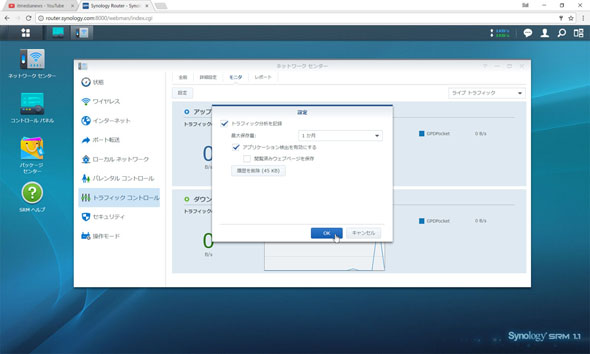 レポートの元となるデータ収集はモニタタブで設定。「トラフィック分析を記録」にチェックを入れ、最大保存量を設定。アプリケーション検出、閲覧済みウェブページを保存などにチェックを入れるとより詳細な分析が可能になる
レポートの元となるデータ収集はモニタタブで設定。「トラフィック分析を記録」にチェックを入れ、最大保存量を設定。アプリケーション検出、閲覧済みウェブページを保存などにチェックを入れるとより詳細な分析が可能になる5、ペアレンタルコントロール
RT2600acのペアレンタルコントロールはデバイスごとにインターネットの利用そのものを許可する時間、閲覧できるウェブサイト、セーフサーチの設定ができる。
閲覧できるウェブサイトの設定はさらに細かく指定でき、管理者自身が許可したWebサイトのみアクセスできるようにするホワイトリストの他、マルウェアやフィッシングサイトなど、悪意あるサイトのアクセスをブロックするベーシック、アダルトやギャンブルなど未成年を対象としていないサイトを一括でブロックする保護、カテゴリ単位でブロック対象を指定するカスタムから選択することができる。特にベーシックはセキュリティの強化につながるので、ペアレンタルコントロールが不要な環境でもデフォルトポリシーに設定しておくとよいだろう。
6、NAS機能
RT2600acにSDカードやUSBストレージを接続し、ファイルサービスを有効にすると、それらをネットワーク経由で読み込みと書き込みできるようになる。SMB/CIFS、AFP、NFS、WebDAV、FTPなどに対応しているのでOSを選ばない。
そのほかにもゲストネットワーク機能や各種セキュリティ設定など、設定・利用可能な項目は多岐にわたる。ヘルプも充実しているので、やりたいことで検索してみると目当ての機能が見つかるかもしれない。
Copyright © ITmedia, Inc. All Rights Reserved.
提供:Synology Inc.
アイティメディア営業企画/制作:ITmedia PC USER 編集部/掲載内容有効期限:2017年9月14日